如何在Win8系统中搭建Web服务器
对于网站开始人员来说,搭建WEB服务器是实现开发的第一步,也是所必须具备的基本技能。同时对于刚接触WEB设计的人员来说,这也是自我学习的开始。今天就让我们一起来学习一直在Win8系统中搭建WEB服务器的基本方法,希望对大家有所帮助。
操作步骤如下:
1、将鼠标移动到桌面右下方,然后从弹出的扩展菜单中点击“设置”按钮,将在打开的扩展窗口中选择“控制面板”项进入。
2、在打开的“控制面板”窗口中,依次点击“程序”→“启动或关闭Windows功能”。
3、接着在打开的“Windows窗口”功能窗口中,勾选“Web管理工具”下面所有地的选项,勾选“万维网服务”下面的“应用程序开发”下所有选项。如图所示,最后点击“确定”按钮,以便完成更新过程。
4、更新完成后,再次进入“控制面板”,点击“系统和安全”→“管理工具”,并在打开的“管理工具”窗口中找到并双击“”进入。
5、在打开的“Internet(IIS)信息服务”窗口中,依次展开“PC”→“网站”→“Default Web Site”,然后切换到“内容视图”模式,右击“iisstarthtm”,从弹出的右键菜单中选择“浏览”项。
6、如果此时能打开网页,则表示IIS已安装完成,Web服务器就搭建成功啦。
参考链接:http://wwwduniangyixiacom/jiaocheng/qita/11322html
安装Web服务器
安装Web服务器(IIS)
1在"服务器管理器"-"角色"-"添加角色"-选择"Web服务器(IIS)"进行安装
2这里,我们可以把FTP服务与应用程序开发选上,以便于我们配置FTP。当然,也可以不选。
3点下一步,安装之
4IIS安装完毕后,我们现在就可以开始对IIS进行配置。
5首先,打开IIS,并测试是否能正常使用。
a在"开始"-"管理工具"-"Internet信息服务(IIS)管理器"打开IIS
b点击"浏览网站",看是否能正常显示
c用http访问Windows Server 2008 Web服务器的IP地址,看是否能正常显示
6若a,b,c测试通过,则说明IIS已安装成功且能正常使用。
7接着,设置两个IP地址
8设置好IP后,我们就可以建立新网站。
9这里,我们先准备好三个网站(计算机系,电子系,旅游系)的物理目录
10准备好后,我们就可以创建网站了。
11打开IIS,选择网站-鼠标右击-添加网站
12端口80是默认网站的,所以当我们使用默认网站相同的IP地址时,我们就不能使用端口号80了。
13而设置主机号的用处是我们可以通过这个主机号来实现用域名访问这个网站。如果这个时候不设置主机号,事后我们可以在右侧的"绑定"中设置。 ;
服务器端所使用的软件则主要是Windows平台上的IIS以及主要应用在Linux平台上的Apache。
IIS(Internet Information Services),Internet信息服务,是Windows Server系统中提供的一个服务组件,可以统一提供www、ftp、smtp服务。
Windows Server 2008 R2中的IIS版本为75,相比以前版本的IIS在安全性方面有了很大的改善。
下面我们新建一台名为web的虚拟机来作为web服务器,为其分配IP地址19216815,将计算机名改为web,激活系统并加入到域,最后再创建快照。
首先仍是需要在服务器管理器中安装“web服务器(IIS)”角色。
IIS 75被分割成了40多个不同功能的模块,管理员可以根据需要定制安装相应的功能模块,这样可以使Web网站的受攻击面减少,安全性和性能大大提高。所以,在“选择角色服务”的步骤中我们采用默认设置,只安装最基本的功能模块。
安装完成后,可以通过管理工具中的Internet信息服务(IIS)管理器来管理IIS网站,可以看到其中已经建好了一个名为“Default Web Site”的站点。
在客户端计算机client1上打开IE浏览器,在地址栏输入web服务器的IP地址即可以访问这个默认网站。
我们还可以在DNS服务器中为web服务器添加一条主机记录,这样就可以通过域名wwwcoolpennet访问默认网站了。
其实只要对这个默认网站稍作修改,就可以作为一个真实的网站来使用了。
在IIS管理器中,点击默认站点右侧操作窗口中的“基本设置”,可以看到默认站点的物理路这个路径对应的就是站点的主目录。
主目录就是网站的根目录,保存着web网站的网页、等数据,是用来存放Web网站的文件夹,当客户端访问该网站时,Web服务器自动将该文件夹中的默认网页显示给客户端用户。
打开这个主目录,可以看到里面已经有一个名为iisstarthtm的网页文件以及一张,这也就是我们刚才所看到的默认网站所显示的网页。
如果我们已经制作好了一个网站,那么只要将网站的所有文件上传到这个主目录中即可。一个网站中的网页文件非常多,必须得挑选其中的一个网页作为网站的首页,也就是用户在输入网站域名后所直接打开的网页文件。
网站首页在IIS中被称为“默认文档”,在IIS管理器默认站点的主窗口中,打开“默认文档”可以对其进行设置。
可以看到系统自带有5种默认文档:Defaulthtm、Defaultasp、Indexhtm、Indexhtml、iisstarhtm。
其优先级依次从高到低。作为网站首页的Web文件必须使用上述5个名字中的一种,如果是使用的其它名字,则必须将其添加到文档列表中。
下面在默认网站的主目录中,用记事本任意编辑一个名为Defaulthtm(注意D要大写)的网页文件,并随意输入一些内容。然后在客户端上访问该网站,发现可以成功打开我们设置的首页。
1、双击IIS图标,运行IIS服务器。
2、IIS打开后,选中网站,然后右键,在弹出的菜单中,选择新建,选择网站。
3、在弹出的窗口中,直接点击下一步。
4、输入网站描述,并点击下一步。
5、默认,并点击下一步。
6、选择网站存放路径。
7、写入此项不选,其他全选,并点击下一步。
8、点击完成即可。
1、进入Windows7的控制面板,[打开程序功能],选择[打开或关闭Windows功能]
2、在安装Windows功能的选项菜单,把interlnet信息服务的所有组件全部勾选起来,
internet 信息服务器、web 管理工具、万维网服务下的所有组件。
3、配置完成后,打开控制面板——进入系统和安全——打开管理工具——点Internet 信息服务(IIS)管理器。进行IIS配置。
4、打开IIS管理器,进入管理页面,展开右边的个人PC栏,右击网站——添加网站,
在对话框中输入自己的网站名称、物理路径(网站文件存放位置),记得要设置网站文件夹的安全项,添加一个Everyone用户,设置所有权限控制即可,最后点确定。
5、双击IIS7中ASP功能,父路径是没有启用的,选择True开启。
点击右边的高级设置选项,可以修改网站的文件夹
单击右侧的绑定,可以修改网站所用的端口,
默认文档,你还可以添加网站打开后自动读取的默认文档名的后缀
6、如果是本地访问,你可以使用127001来访问所搭建的IIS网站,如果是外网你则需要有一个固定IP,或是通过路由器转发,当然你可以使用花生壳之类的动态域名工具来绑定动态IP。
通过widows7的IIS配置及网站的搭建,我们可以很方便的调试WEB程序,甚至我们自己可以在电脑上开设网站。
Web服务器主要功能是提供网上信息浏览服务。
一、WEB服务器的介绍:1、WEB服务器也称为WWW(WORLD WIDE WEB)服务器,主要功能是提供网上信息浏览服务。 2、最主流的三个Web服务器是Apache 、Nginx、 IIS。
二、配置基于Windows平台的IIS服务器注意事项与内容说明。
打开控制面板,找到“程序与功能”
点击左侧“打开或关闭Windows功能”
找到“Internet 信息服务”,勾选需要的功能。
等待安装完成
运行单一网站: 安装完成后,再回到控制面板里面,找到“管理工具”
双击“Internet 信息服务(IIS)管理器”
选中“Default Web Site”,双击中间的“ASP”
“启用父路径”改为“True”
配置站点了。单击右侧“高级设置”
设置网站物理路径:F:\dzsw
绑定:设置网站端口为8081
选择启动网站。单击浏览,进行测试。
在浏览器上输入:http://192168199201:8081,测试。
同时运行多个网站。通过虚拟目录完成。
填写内容。
使用SSL保护服务器的通信安全
三、安装并配置APACHE服务器的说明最大的优势就是可靠安全。这里仅仅介绍一些相关的命令。

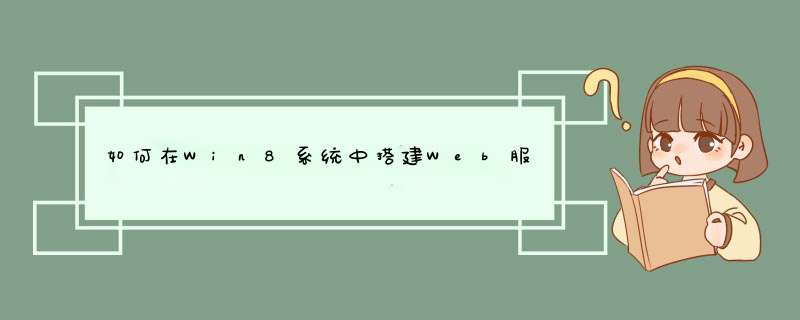





0条评论